測驗是教學和評估的重要組成部分,因為這有助於有效地檢查人員在特定主題或課程上的知識和技能。 這些年,小測驗的形式有很多種,尤其是這幾年,因為需要很快適應環境,他們及時採取了網上形式,這使得小測驗變得更加方便,讓很多人都可以接受。
現在,線上測驗是一種流行的測驗方式,人們創建了不同類型的軟體來幫助教育工作者和教師有效地在線上建立測驗。 最有價值和最流行的方式之一是透過谷歌驅動器。
什麼是 Google 雲端硬碟?
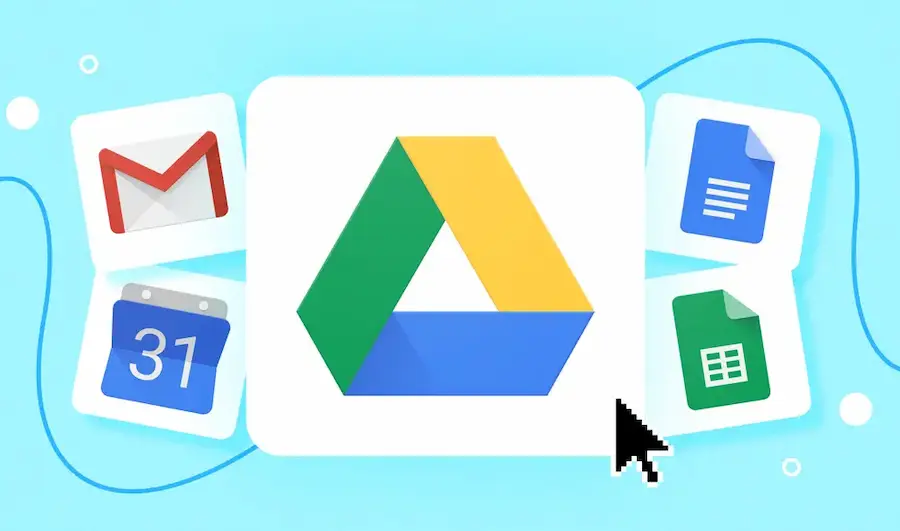
谷歌是眾所周知的搜尋引擎,但近年來已將其用途擴展到更複雜的軟體,這些軟體現在只是一個搜尋引擎,但與微軟等公司競爭。 他們創建了 Word 文件、Excel、PowerPoint 等,可以在線上或離線存取。 谷歌創建的最有用和最常用的軟體之一是谷歌驅動器。
Google Drive 是一個雲端文件儲存。 它是一種不使用任何實體驅動器的文件存儲,因為它保存在互聯網上,只要您知道帳戶並有互聯網,就可以在任何地方訪問。 在雲端中還可以更輕鬆地共用、儲存和編輯文件。 共享因素也是Google驅動器中最受歡迎的部分之一,實體驅動程式很難做到這一點,因為在Google驅動器中,您所需要做的就是更新其安全性以使其可訪問。 個人、團體或任何擁有連結的人都可以存取它。
線上測驗製作技巧
使用 OnlineExamMaker 線上測驗軟件製作引人入勝的線上測驗和考試.
谷歌驅動器的這項功能使得即時共享許多文件成為可能,而與物理移動相比,這是它無法做到的。 谷歌驅動器的另一個好處是它可以在任何地方和任何設備上存取。 您可以透過手機下載應用程式並存取它或登入您的筆記型電腦或個人電腦。 Google Drive 與其他軟體(如 Google 文件、電子表格)配合得最好,而創建測驗的地方是 Google Forms。 有了這個,使用谷歌驅動器和軟體使工作變得更容易,特別是在一個小組中,因為您可以同時編輯和共享,而不必擔心丟失內存或文件,因為它會自動保存在谷歌驅動器中。
更先進的測驗製作軟體 – OnlineExamMaker

與功能眾多的Google Drive 不同,OnlineExamMaker 是專為考試創建和教學而打造的遠端測驗軟體 ,使其變得更好,因為它具有多種工具和功能,使考試創建更容易、更好。
OnlineExamMaker 因其有效節省時間和精力的功能而受到許多教師和講師的歡迎,使他們能夠輕鬆專注於更重要的任務。 這些功能包括龐大的題庫、輕鬆建立考試、分析考試結果和報告,以及人工智慧支援的反作弊系統。 反作弊功能是與 googledrive 和 OnlineExamMaker 不同的基本功能,因為與只有少數解決方案的 googledrive 相比,它有助於確保測驗的完整性並更輕鬆、更強大地檢測作弊行為。
立即體驗 OnlineExamMaker 線上考試和測驗軟體!
OnlineExamMaker 的功能也很強大,由於其可擴展的穩定性,它可以處理大規模使用,而且由於該軟體的高安全性,您的隱私也得到了保護。 您也可以透過測驗和課程來賺錢,因為如果您想分享和賺錢,它們會提供貨幣化選項。
總體而言,OnlineExamMaker 是滿足您所有測驗、考試和評估需求的最佳解決方案,因為它具有您開始為班級創建測驗和課程所需的所有功能。
Google 雲端硬碟中的逐步測驗建立指南
使用 Google Drive 建立測驗將具有多種好處和優勢,可確保您在建立測驗時的方便和舒適。 以下是在 Google 雲端硬碟中建立測驗的逐步過程
1. 建立一個谷歌驅動器
要建立Google驅動器,您必須先透過谷歌建立帳戶。 您可以透過先搜尋Google驅動器,建立帳戶然後填寫資訊來完成此操作。 一旦您建立了谷歌帳戶,您將自動擁有一個谷歌驅動器。
Google Drive:
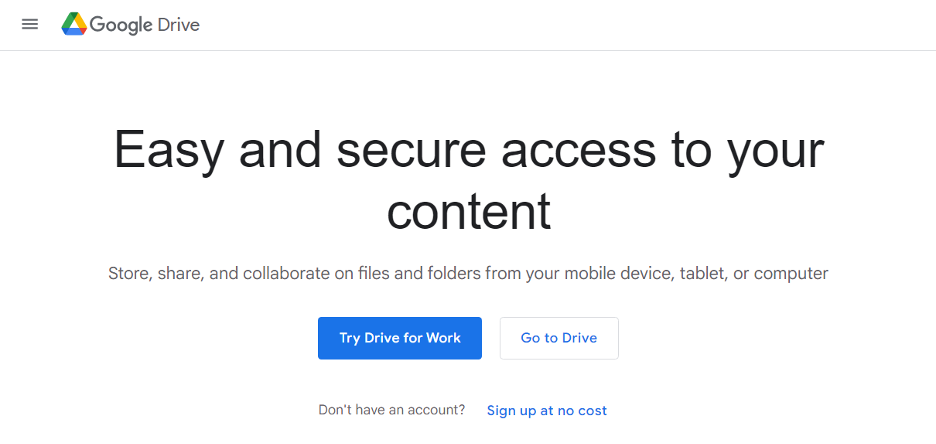
在此建立帳戶:
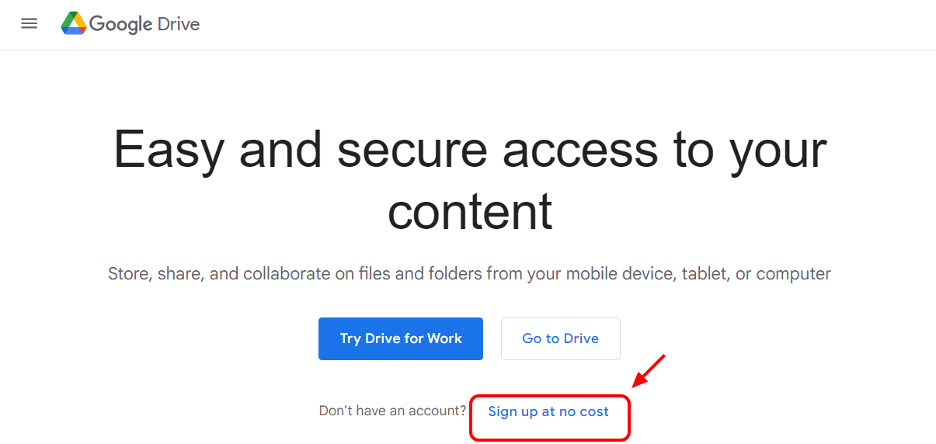
2. 選擇 Google 表單
在 Google 雲端硬碟中,選擇新按鈕,然後選擇 Google 表單。 這是您的測驗創建的開始
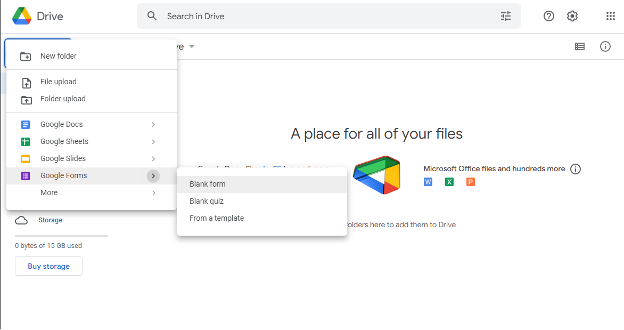
3. 製作您的 Google 表單
選擇 Google 表單時,將出現一個新窗口,您可以在其中建立測驗名稱並選擇主題。
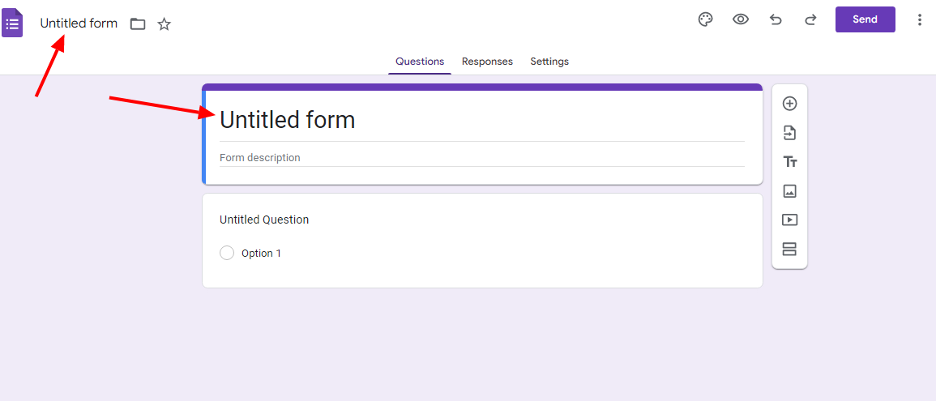
4. 為您的測驗建立問題
在 Google 表單中,您可以選擇在表單上新增項目以在測驗中新增更多問題和項目。 還有一個選單,您可以在其中更改問題類型。 可以是多項選擇、論文、鑑定、真假。
添加問題
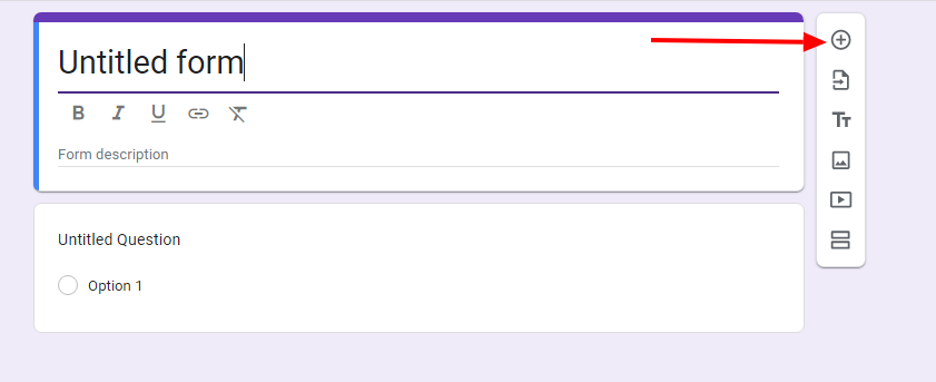
問題類型選單
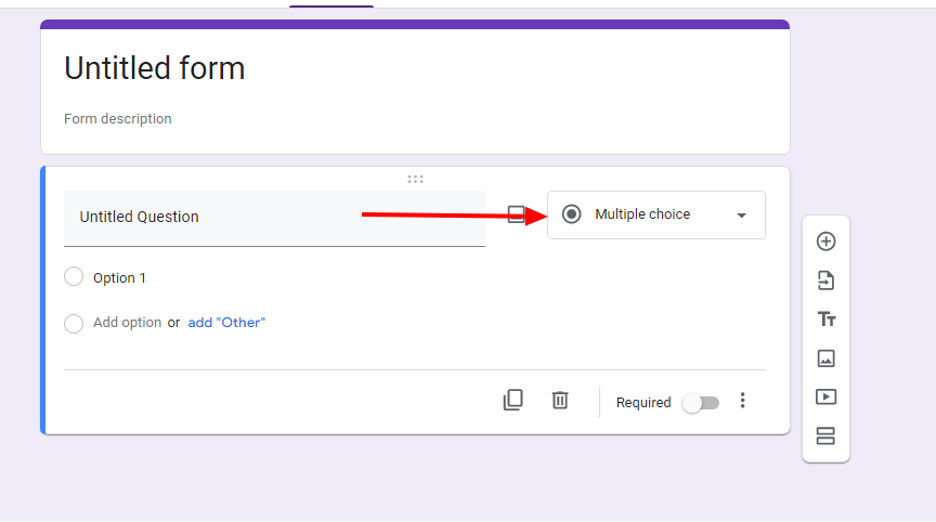
5. 整理你的測驗
您可以在 Google 表單中選擇為測驗或標題中斷新增更多頁面,這有助於將表單組織為不同的主題或問題類型。
用於新增標題分隔符
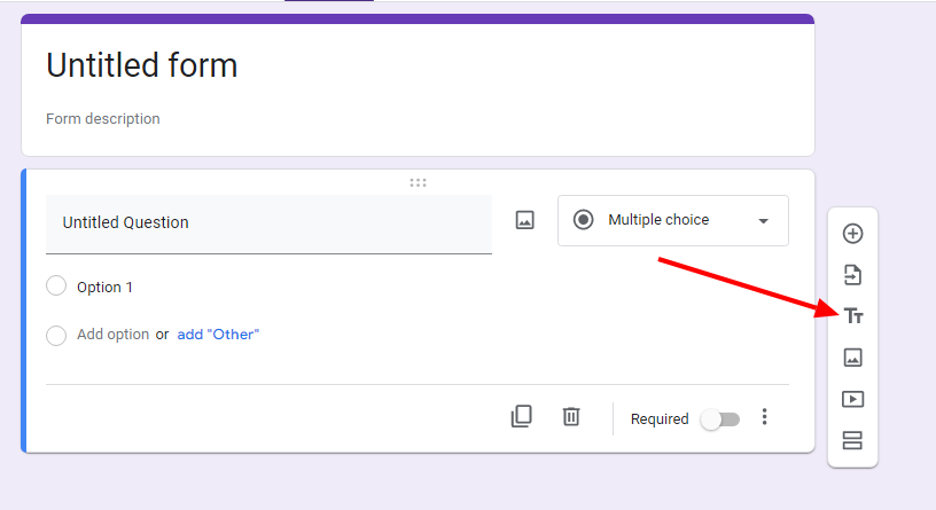
用於新增更多頁面
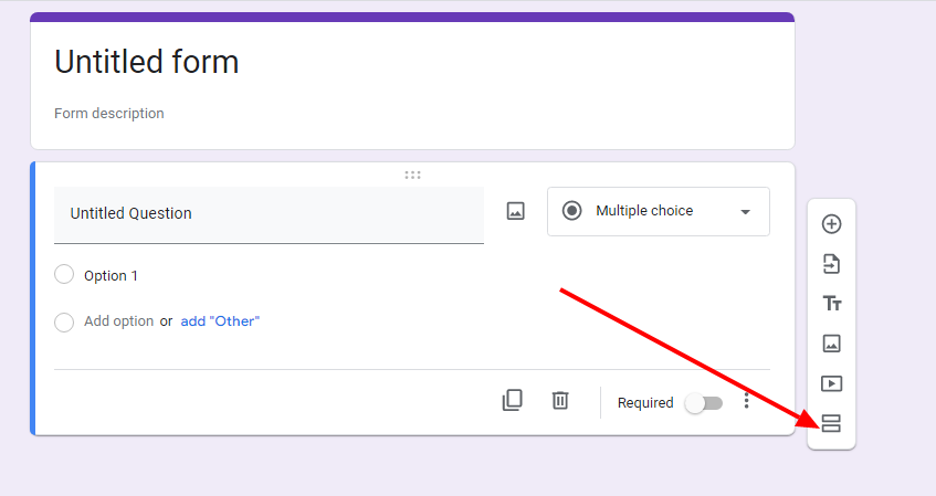
6. 個人化您的測驗
Google 表單可讓您選擇在表單中新增顏色主題,使其更具吸引力並有助於定位正確的受眾。 您可以透過選擇頁面頂部的主題按鈕來完成此操作。
顏色主題和圖片

7. 新增圖片和影片
您也可以將圖片和影片新增至表單。 您可以透過選擇照片的圖片圖示或影片的連結圖示來完成此操作。
新增圖片
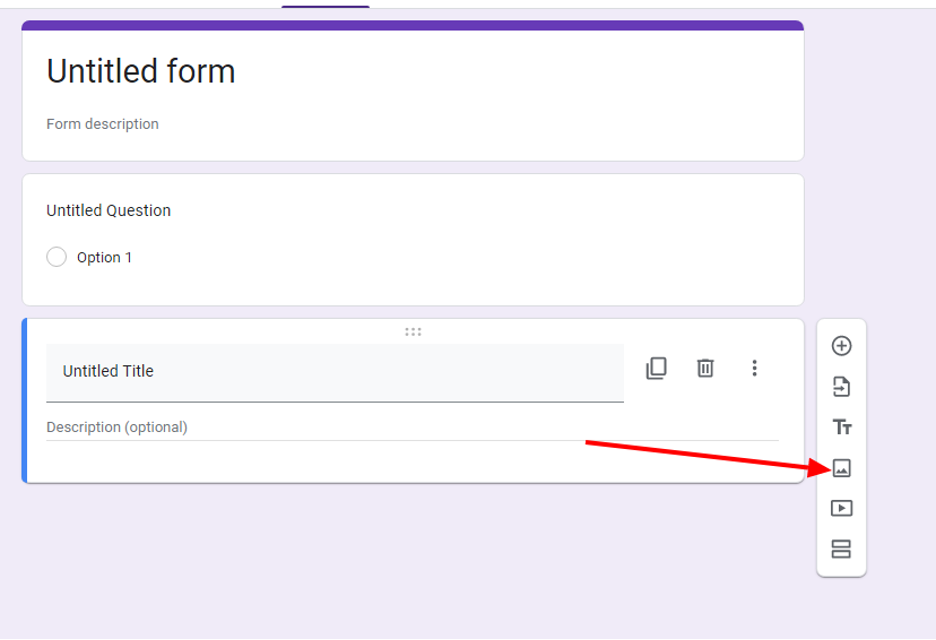
新增影片
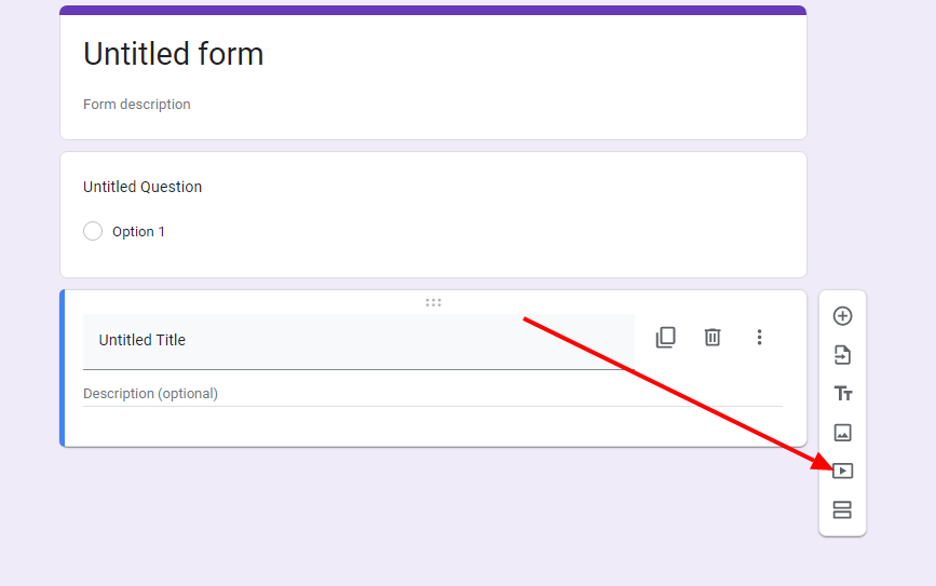
8. 修復設定
點擊螢幕上的設定按鈕,您可以將測驗設定為多次提交、時間限制、進度條或考試截止日期。
設定選項
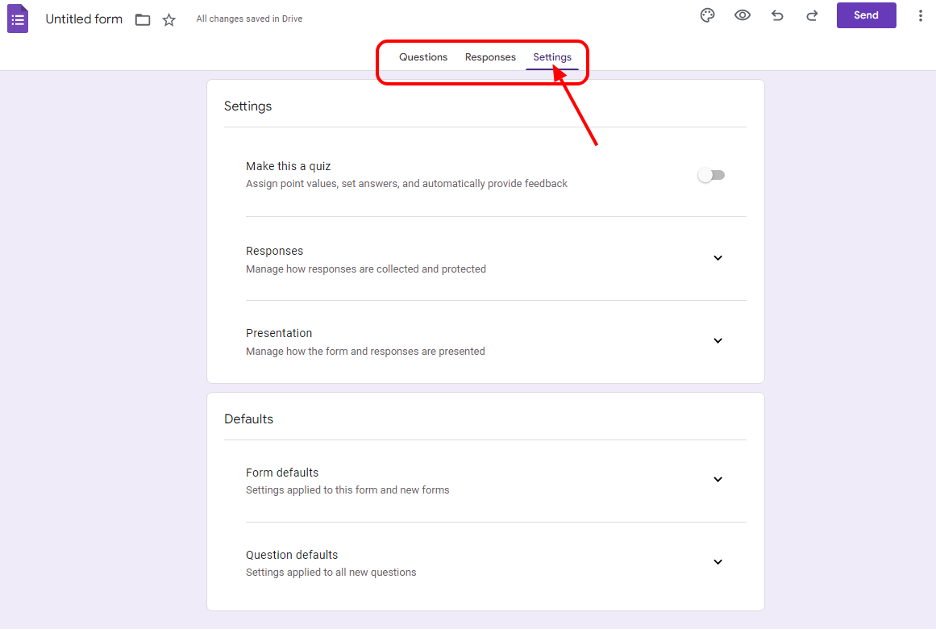
9. 分享測驗
當所有的問題和設定都完成後,測驗的核心部分就是分享。 幸運的是,Google驅動器使您可以輕鬆共享。 您所能做的就是點擊螢幕頂部的發送按鈕。 您可以透過電子郵件發送、將其嵌入網站或透過連結分享。
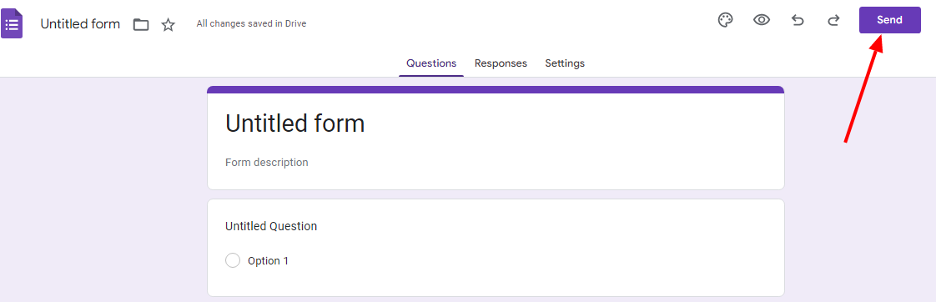
10. 檢查結果
Google form 有一個自動評分系統,可以幫助您輕鬆查看成績並根據結果進行分析。 若要查看此內容,請按一下您的表單,然後按一下回應標籤。 在這裡您將能夠看到所有結果。 您也可以將結果放在可以下載的電子表格中。
回應選項卡
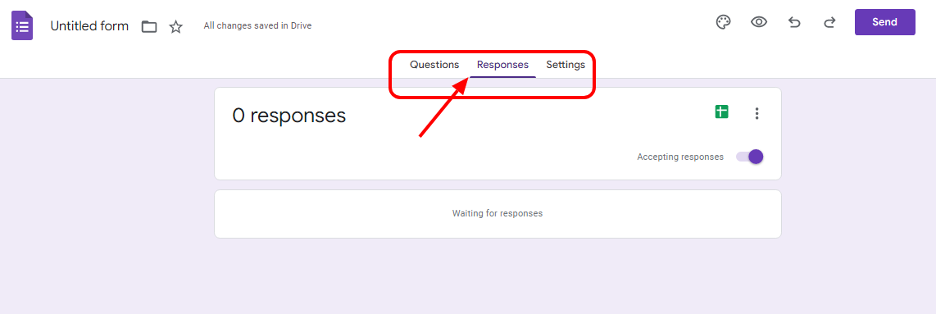
立即體驗 OnlineExamMaker 線上考試和測驗軟體!